| プロセルピナ | ||||||||||
| Top |
Internet |
Private Proxy |
Capture Device |
Download |
Config and Words |
Online Help |
Online Home |
|||
| [BACK] | |||||||
☞
Top >
PrivateProxy >
PC Settings >
UAC
このページでは、 インデックス作成を停止(または限定)する手順 を説明しています。 インデックス作成を停止(または限定)する影響 VistaVistaは、バックグラウンド(裏側)で色々なタスクを動かしてユーザーに機能を提供するという設計思想がありますが、 それらバックグラウンド・タスクがハードディスク(及びメモリ、CPU)を使い始めると、 ユーザーが今操作しているフォアグラウンド・タスクが圧迫され、レスポンスが極端に悪化します。 インデックス作成は、このようなバックグラウンド・タスクによって行われています。 インデックスを作成するタスクを停止すると、Windows Vistaの メモリ使用量、CPU使用量、ハードディスクへのアクセス が大幅に減り、快適に使用することができるようになります。 ただし、Vistaが特徴とする機能 「Windows検索」 の性能が低下することがあります。 操作手順Windows画面 左下端の丸いWindowsボタン(スタートボタン)から、 「コントロールパネル」 を選択します。 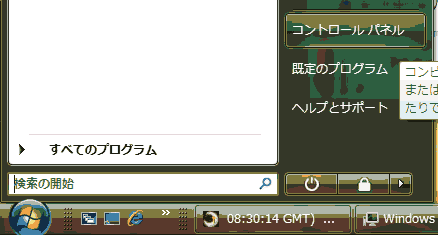 (クリックで拡大)
(クリックで拡大)「コントロールパネル」を選択 「コントロールパネル」の表示がクラシック表示になっている場合は 標準表示に戻します。 フォームから 「システムとメンテナンス」 →「インデックスのオプション」 と選択します。 次のようなフォームになります。 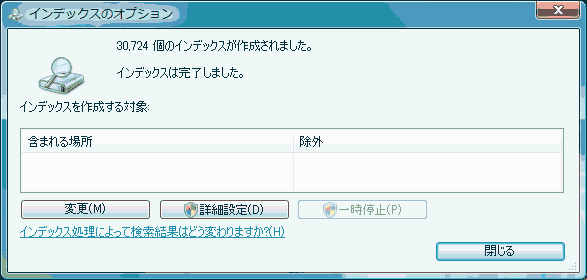 (クリックで拡大)
(クリックで拡大)「インデックスのオプション」のフォーム 変更(M) ボタン を押します。 次のような「インデックスが作成された場所」フォームが開きます。 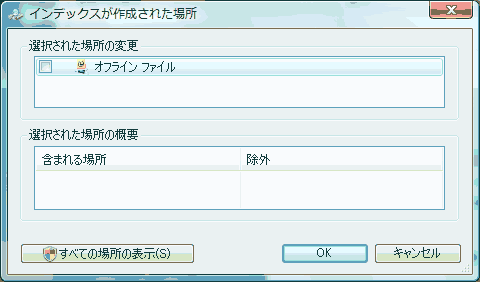 (クリックで拡大)
(クリックで拡大)「インデックスが作成された場所」のフォーム すべての場所の表示(S) ボタン を押します。 次のような、ユーザーの許可を求めるダイアログが開きますので、 続行(C) ボタン を押します。 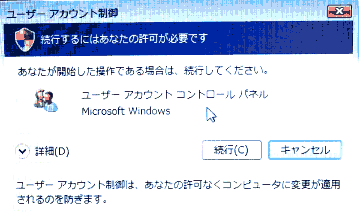 (クリックで拡大)
(クリックで拡大)続行を選択します 次のような「インデックスが作成された場所」フォームが開きます。 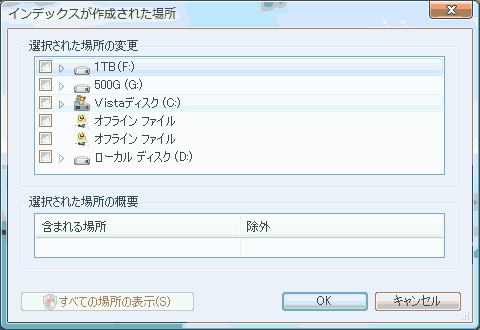 (クリックで拡大)
(クリックで拡大)「インデックスが作成された場所」のフォーム 上記のように、接続されている各ドライブがツリー表示されますので、 必要なフォルダにのみチェックを入れ、 不要なフォルダのチェックは外します。 チェックされている場所が少ないほど、 Vistaのフォアグラウンド・タスク(ユーザーが今操作しているアプリ)の動作が 快適になります。 設定が終われば、 OK ボタン を押します。 |
|||||||
| [BACK] | |||||||
| プロセルピナ | |||||||
